Introduktionen af indsatte Tidslinjer i MAGIX VEGAS Pro 17 repræsenterer et betydeligt fremskridt for videoproducenter. Denne funktion gør det muligt for dig at håndtere flere tidslinjer uden at skulle skifte mellem forskellige projekter. Det sparer tid og holder samtidig dit projekt overskueligt. I denne vejledning vil du udforske, hvordan du effektivt kan bruge indsat tidslinjer og hvilke fordele de tilbyder dig.
Vigtigste indsigter
- Indsatte tidslinjer gør det lettere at arbejde med flere projektinstanser i VEGAS Pro 17.
- Synkroniseringen mellem master-tidslinjen og de indsatte tidslinjer muliggør sømløs redigering.
- Du kan samtidig arbejde på forskellige aspekter af et projekt uden at miste overblikket.
Trin-for-trin vejledning
For at få mest muligt ud af de nye funktioner i VEGAS Pro 17, følg disse trin:
1. Opret projekt og importer optagelser
Start VEGAS Pro 17 og indlæs dine optagelser eller materialer i projektet. Dette danner basis for redigeringen, og du kan udnytte de nye funktioner fuldt ud. Når du åbner softwaren og kommer ind i dit projekt, ser du tidslinjerne og mediepanelet, hvor du kan importere alle filer.
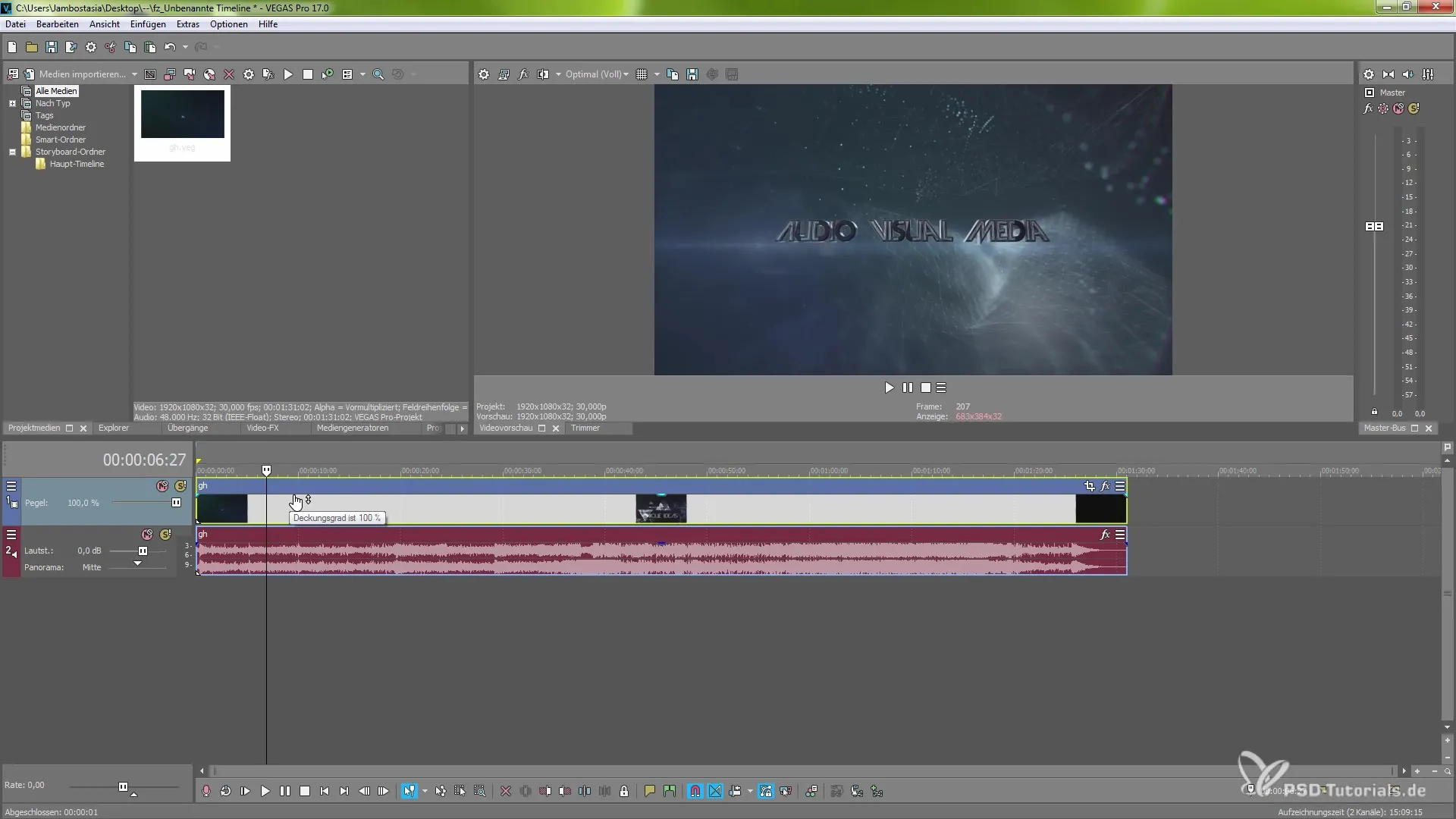
2. Opret en indsat tidslinje
For at oprette en indsat tidslinje, klik på ikonet for "indsat tidslinje", som vises i den nederste linje. Dette åbner en ny projektinstans. Vælg dit aktuelt åbne projekt og klik på den relevante knap. Du kan foretage dine ændringer i denne nye visning uden at påvirke master-tidslinjen.
3. Arbejde med markører
Når du arbejder i den indsatte tidslinje, kan du sætte markører for at markere forskellige punkter i projektet. Tryk på "M" for at sætte en markør på et bestemt punkt. Når du senere vender tilbage til master-tidslinjen, forbliver disse markører også synlige og hjælper dig med at holde overblikket.
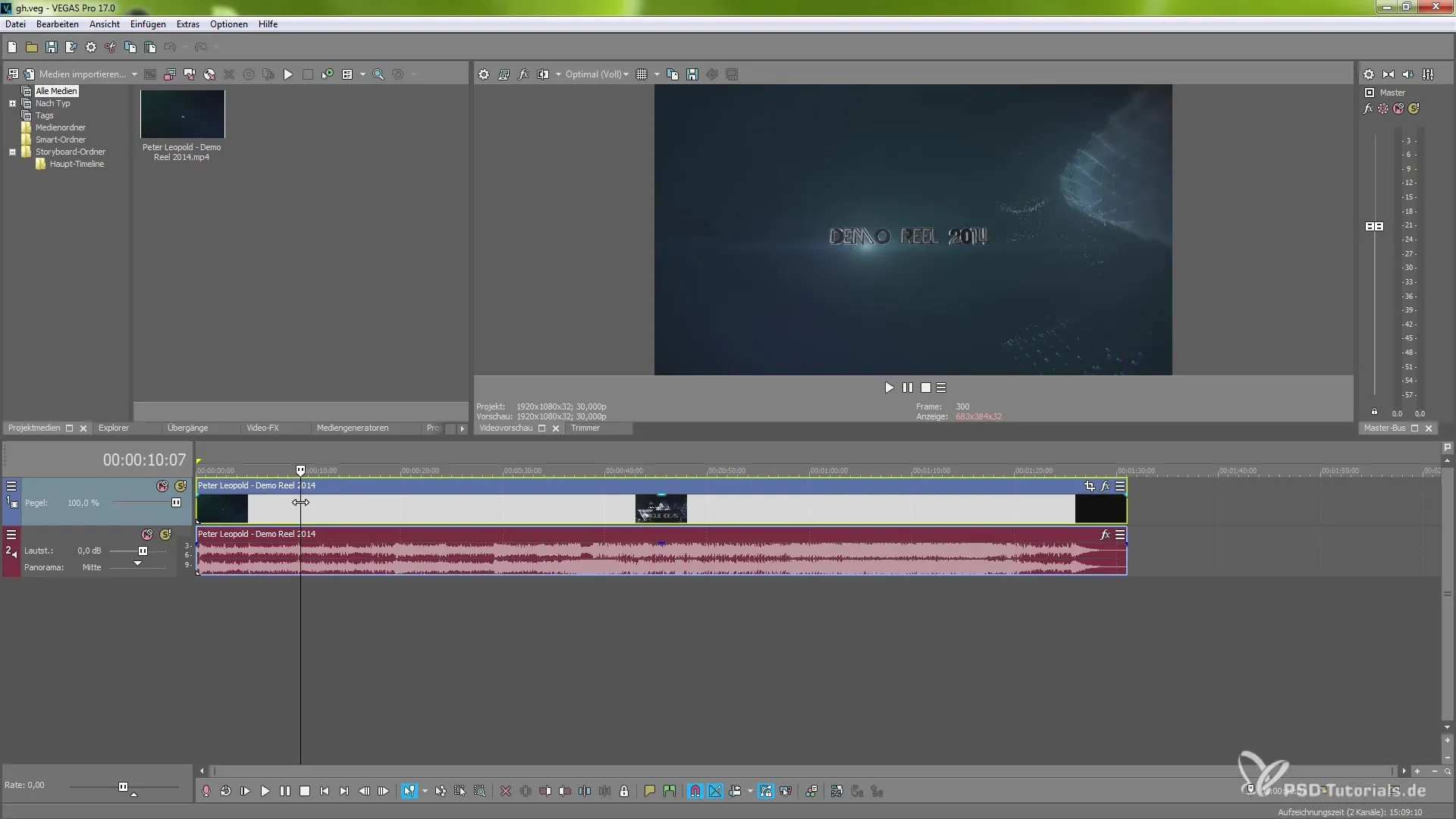
4. Redigere effekter
Nu kan du tilføje og redigere forskellige effekter i den indsatte tidslinje. For eksempel kan du justere "Lysstyrke og kontrast" for at ændre materialets visuelle indtryk. Disse justeringer påvirker kun den indsatte tidslinje og risikerer ikke at forstyrre master-tidslinjen.
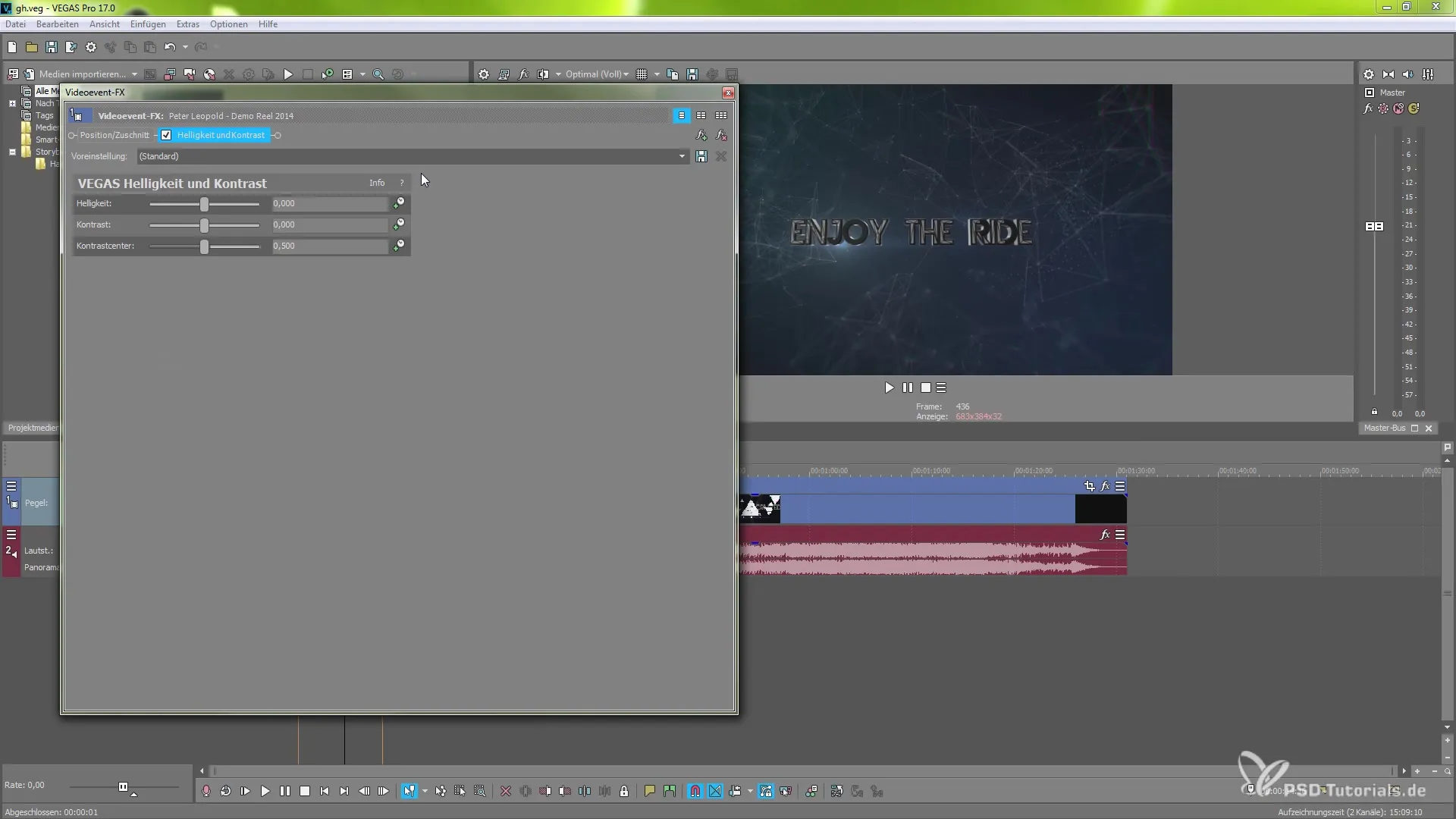
5. Tilbage til master-tidslinjen
Når du er færdig med justeringerne i den indsatte tidslinje, skal du vende tilbage til master-tidslinjen. Du vil bemærke, at alle justeringer er blevet overført, selvom du ikke har tilføjet en effekt i master-tidslinjen. Det giver dig en fleksibel redigering uden at afbryde hele workflowet.
6. Synkronisering af projekter
En væsentlig fordel ved de indsatte tidslinjer er synkroniseringen af ændringer mellem master-tidslinjen og de indsatte tidslinjer. Når du søger efter eller tilføjer elementer, vises de i begge visninger, hvilket gør arbejdet med komplekse projekter endnu mere effektivt.
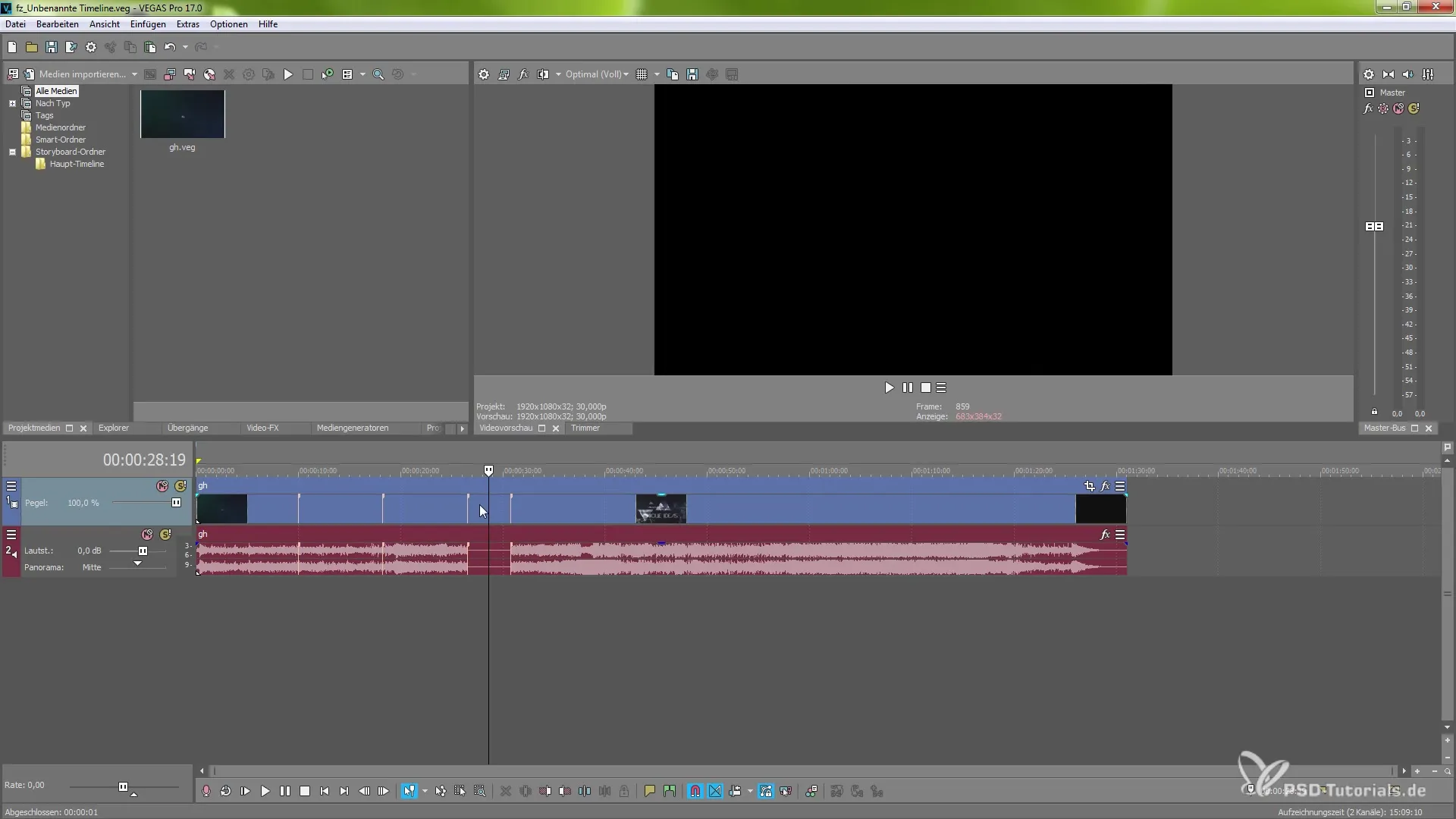
7. Optimere teamwork
Når du arbejder med flere teammedlemmer på et projekt, kan indsatte tidslinjer også være fordelagtige. Du kan dele et område efter redigering med dine kolleger, som så kan arbejde på det i deres egen instans. Det sparer tid og ressourcer, da man ikke hele tiden skal skifte mellem forskellige projekter.
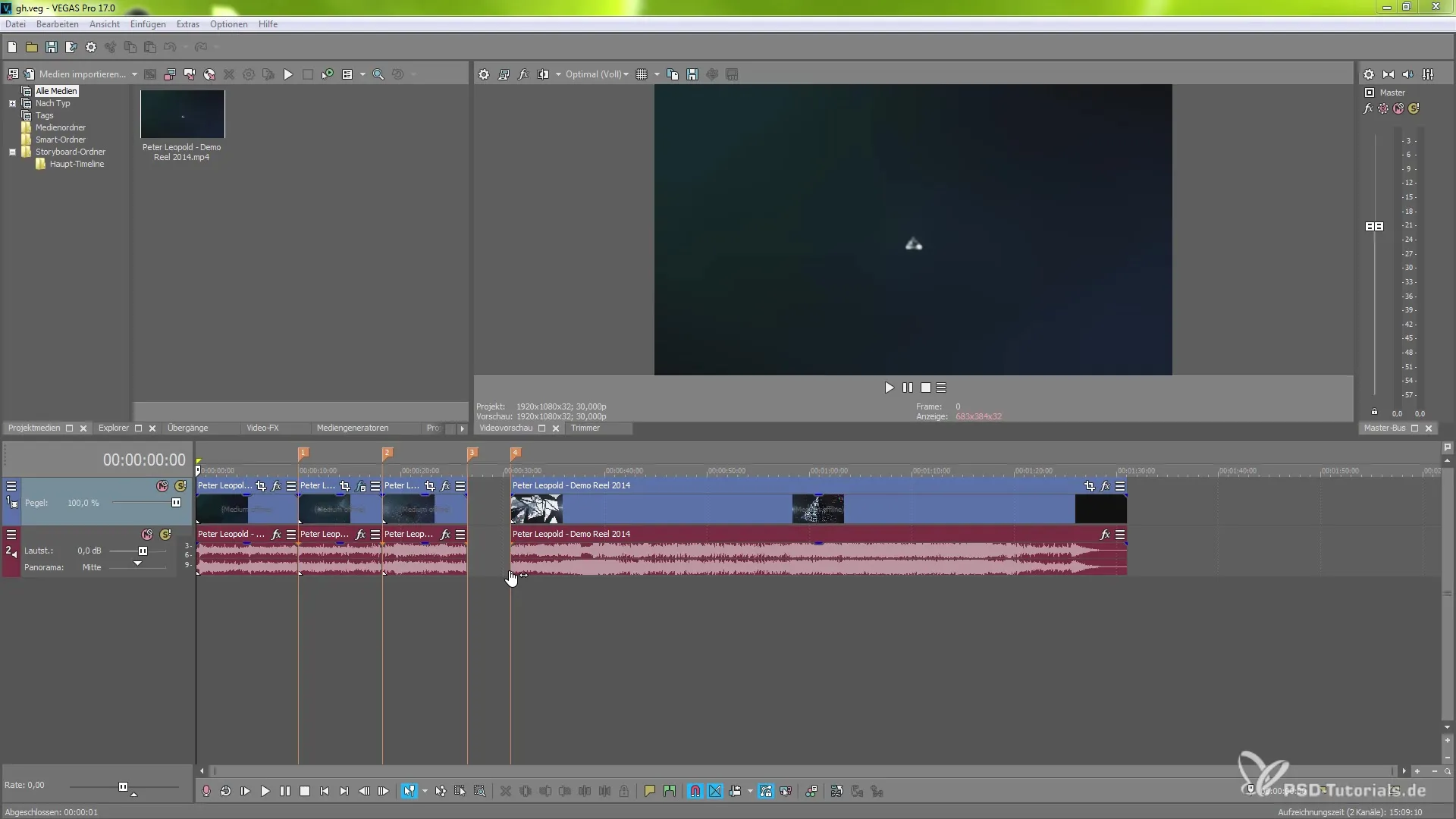
8. Forbedre ydeevnen
Takket være brugen af indsatte tidslinjer kan du redigere projekter mere effektivt. Da du ikke behøver at indlæse alle elementer fra master-tidslinjen, forbedres ydeevnen af din software betydeligt. Den reducerede indlæsning af spor er ikke kun praktisk, men også afgørende for hurtig redigering af store projekter.
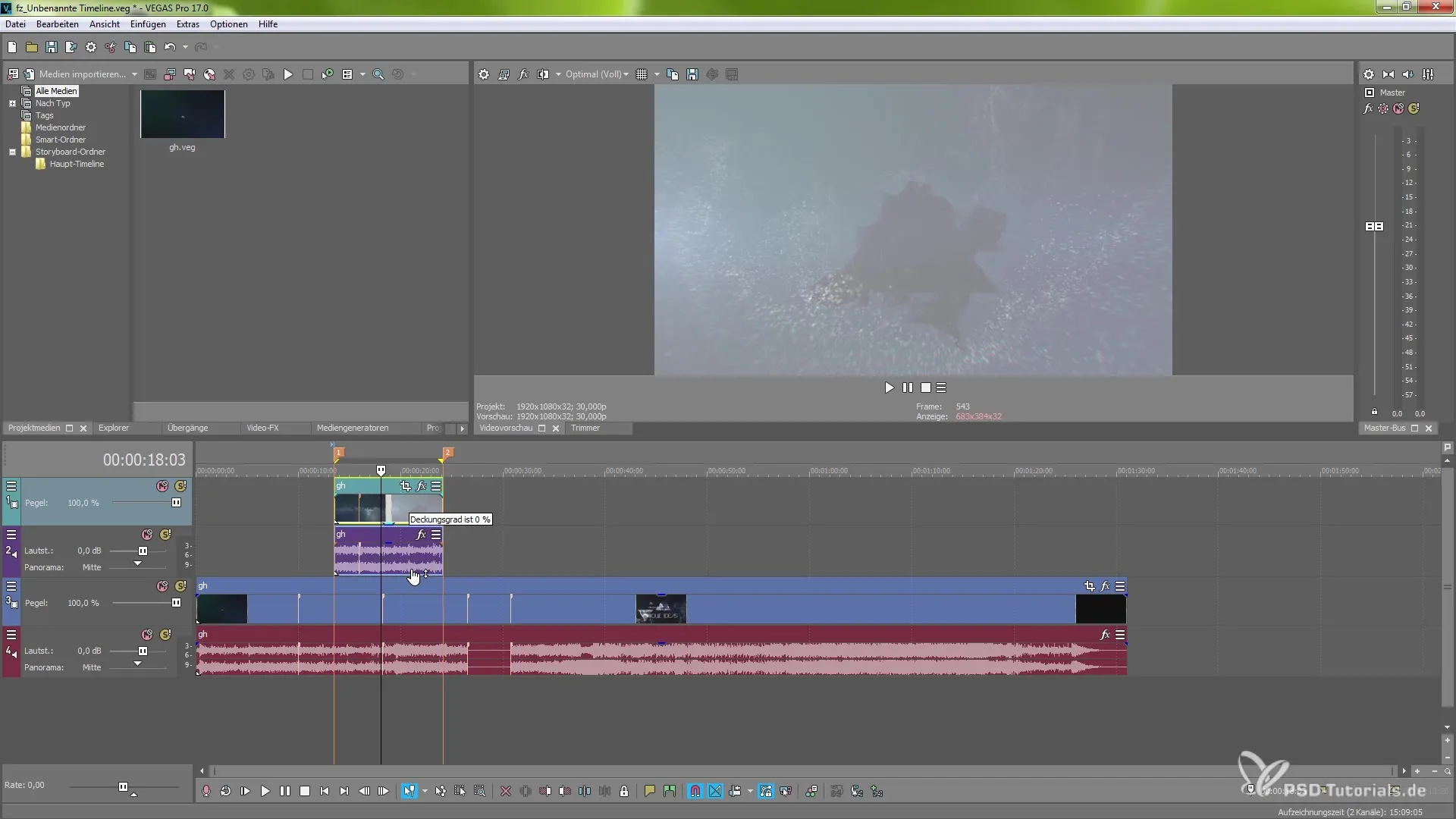
9. Fordele ved den nye funktion
Brug de indsatte tidslinjer til at redigere dine projekter struktureret og produktivt. Muligheden for hurtigt at afprøve alternativer uden hele tiden at skifte mellem forskellige vinduer er en væsentlig fordel, som du vil værdsætte. Denne funktion bør ikke undervurderes og kan hjælpe dig med at spare tid og nervesystemet.
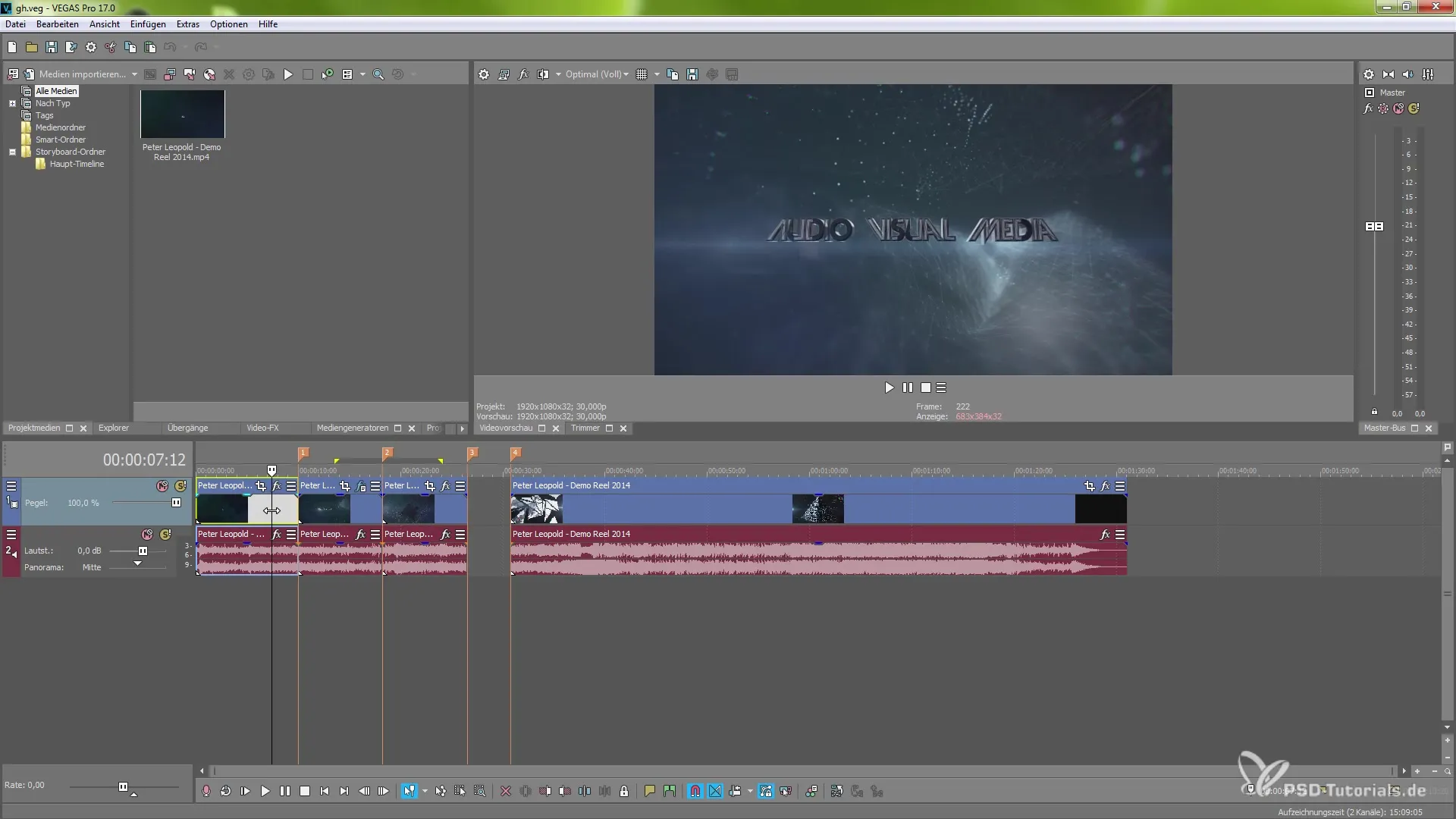
Resumé - Få mest muligt ud af de indsatte tidslinjer i VEGAS Pro 17
Indsatte tidslinjer i MAGIX VEGAS Pro 17 tilbyder en fremragende løsning til effektiv redigering af komplekse projekter. Med muligheden for at oprette og synkronisere forskellige projektinstanser bliver dit workflow betydeligt optimeret. Denne funktion er ikke kun brugervenlig, men også uundgåelig for teamsamarbejde og forbedringen af den samlede ydeevne i VEGAS Pro.
Ofte stillede spørgsmål
Hvilken version af VEGAS Pro har jeg brug for for at bruge indsatte tidslinjer?Du har brug for VEGAS Pro 17 eller en nyere version.
Hvordan kan jeg skifte mellem master-tidslinjen og den indsatte tidslinje?Du kan blot klikke på det relevante ikon for at åbne den indsatte tidslinje.
Hvilke fordele giver indsatte tidslinjer for teamprojekter?De giver teammedlemmer mulighed for at arbejde på forskellige dele af et projekt samtidig.
Forbedres ydeevnen, når jeg arbejder med indsatte tidslinjer?Ja, de indlæste data er reduceret, hvilket forbedrer ydeevnen.
Kan jeg anvende effekter i den indsatte tidslinje permanent på master-tidslinjen?Ja, alle ændringer i den indsatte tidslinje overføres til master-tidslinjen.


